windows开机图片在哪里 windows开机壁纸设置方法
更新时间:2023-10-13 15:22:51作者:skai
众所周知,我们的windows操作系统的开机图片都是系统默认好的,但是我们有些小伙伴就感觉不怎么好看,于是就想要将其修改掉,但是却不知道怎么操作,接下来小编就带着大家一起来看看windows开机壁纸设置方法,有需要的小伙伴就快点跟着小编一起来看看吧。
具体方法如下:
1、找到背景图片所在的位置,壁纸的路径为:C:Users(用户名) AppDataLocalPackages
Microsoft.Windows.ContentDeliveryManager_cw5n1h2txyewyLocalStateAssets,找起来有点繁琐。其中用户名为你自己电脑的用户名。
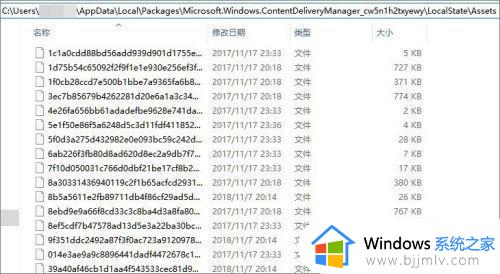
2、选中路径位置里面的内容,率沟清空,然后输入cmd,按回车键,进入命令行界面。
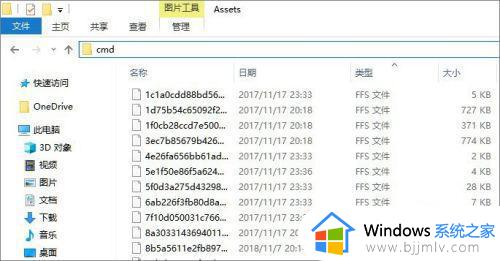
3、在命令行界面输入批量重命名处理指令:ren *.* *.jpg,当然这里的jpg也可以为png,总之只要是图片的格式都可以。
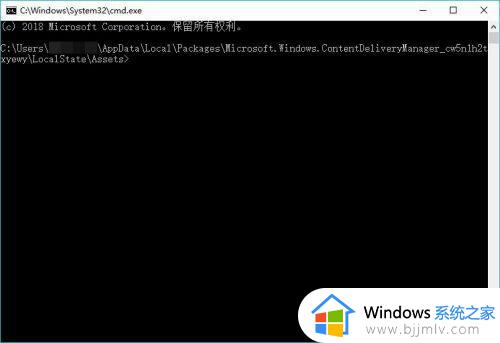
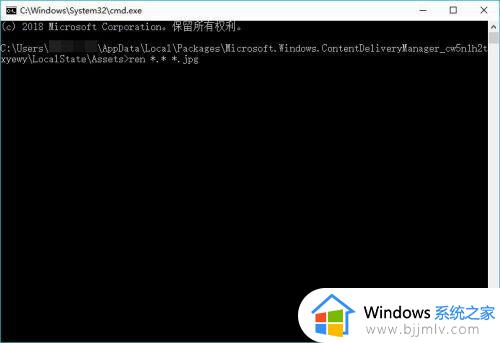
4、继续回车键,如果命令准确的话,下面会继续重复一行上一个步骤的命令;如果输入错误就会显示命令错误。
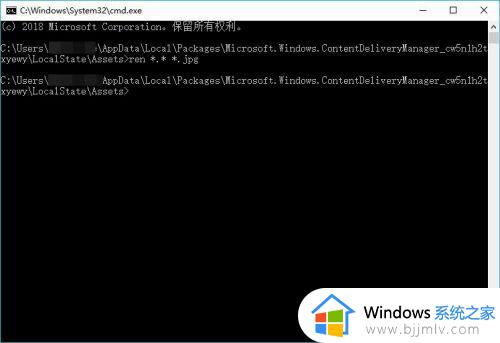
5、接下来我们回到背景图片所在的位置,就会发现里面的文件全部都变成了图片文件,然后你就可以打开。
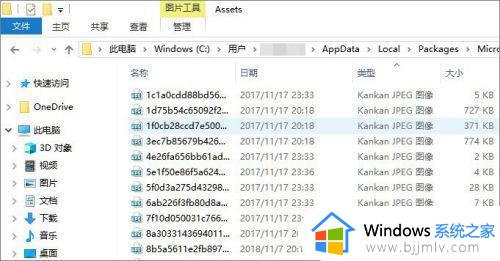
以上全部内容就是小编带给大家的windows开机壁纸设置方法详细内容分享啦,小伙伴们如果你们有需要的话就快点跟着小编一起来看看,希望本文对你有帮助。
windows开机图片在哪里 windows开机壁纸设置方法相关教程
- windows开机界面壁纸怎么设置 windows如何修改开机界面壁纸
- windows开机的图片在哪里改 windows怎么修改开机图片
- 电脑windows桌面壁纸怎么设置 windows如何设置桌面背景图片
- windows开机图片如何更换 windows怎么更改开机图片
- windows图片查看软件怎么打开 windows图片查看器在哪里
- windows快速开机步骤 windows快速开机哪里设置
- windows壁纸在哪个文件夹 windows桌面壁纸是保存在哪
- windows设置图片默认打开方式方法 windows怎么设置图片默认打开方式
- window开机启动哪里设置 windows电脑如何设置软件开机启动
- windows系统设置开机密码方法 windows怎么设置开机密码
- 惠普新电脑只有c盘没有d盘怎么办 惠普电脑只有一个C盘,如何分D盘
- 惠普电脑无法启动windows怎么办?惠普电脑无法启动系统如何 处理
- host在哪个文件夹里面 电脑hosts文件夹位置介绍
- word目录怎么生成 word目录自动生成步骤
- 惠普键盘win键怎么解锁 惠普键盘win键锁了按什么解锁
- 火绒驱动版本不匹配重启没用怎么办 火绒驱动版本不匹配重启依旧不匹配如何处理
电脑教程推荐
win10系统推荐